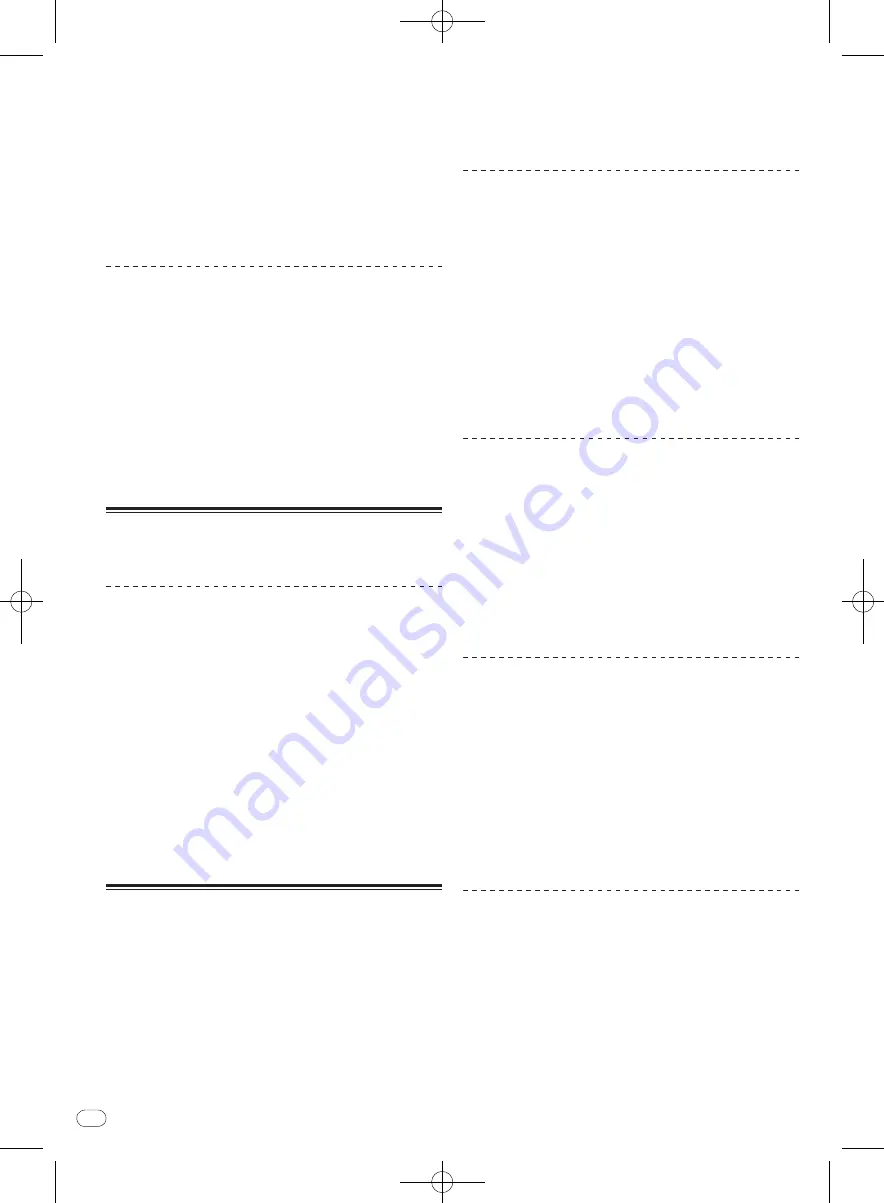
DRB1554-A
Es
28
64
3 Durante la reproducción, pulse la parte superior del
dial jog.
Realiza el scratching.
La reproducción normal continúa en el fondo incluso durante el
scratching.
!
Las operaciones de bucle de deslizamiento y retroceso de desliza-
miento se realizan durante la reproducción scratch de deslizamiento.
4 Retire su mano de la parte superior del dial jog.
La reproducción normal del sonido que se reproducía en el fondo se
reanuda.
!
Para cancelar el modo slip, pulse de nuevo el botón [
SLIP
].
Slip hot cue
1 Establezca el hot cue.
Para conocer detalles, vea
Configuración de hot cue
en la página 27.
2 Pulse el botón [SLIP].
El modo cambia al modo de deslizamiento.
3 Mantenga pulsado el botón de hot cue.
La reproducción empieza desde el punto hot cue. La reproducción conti-
núa mientras se pulsa el botón de hot cue.
4 Retire su dedo del botón de hot cue.
La reproducción normal del sonido que se reproducía en el fondo se
reanuda.
!
Para cancelar el modo slip, pulse de nuevo el botón [
SLIP
].
Sincronización de la velocidad de
reproducción
Sincronización de los beats de 2 pistas
(Sincronización de beats)
El tempo (BPM) y el beat grid de la pista se pueden sincronizar automáti-
camente con la pista del deck opuesto.
!
Cuando use la función de sincronización de beats, use de antemano
las barras deslizantes [
TEMPO
] para ajustarlas de forma que los
BPM de las pistas de los dos decks estén próximos entre sí.
!
Si se activa el ajuste de [
Enable beat grid
] en el menú [
SETUP
], el
tempo (BPM) y el beat grid se sincronizarán totalmente. Si se desac-
tiva el ajuste sólo se sincroniza el tempo (BPM).
Pulse el botón [SYNC (SYNC OFF)] del deck que quiera
sincronizar.
Para sincronizar la pista del deck (A) con la reproducción de la pista del
deck (B), pulse el botón [
SYNC (SYNC OFF)
] en el deck (B).
!
Para cancelar la sincronización, pulse el botón [
SYNC (SYNC OFF)
]
mientras pulsa el botón [
SHIFT
].
—
El beat grid también se puede alinear manualmente observando
la visualización de coincidencia de beat usando el dial de jog.
Edición del beat grid
El beat grid se establece automáticamente según el valor promedio del
BPM cuando se analizan pistas.
Si el beat grid no coincide con el beat real de la pista, las pistas de los
deck derecho e izquierdo se sincronizan con más precisión después de
editar el beat grid.
!
Para editar el beat grid, active el ajuste [
Enable beat grid
] en el
menú [
SETUP
].
El beat grid también se puede editar mediante operaciones en el ordena-
dor. Para ello, deberán hacerse las operaciones de abajo.
!
Pulse simultáneamente [Alt] y las teclas espaciadoras del teclado del
ordenador o haga clic en [
GRID EDIT
] en la pantalla del ordenador
para establecer el modo de edición del beat grid.
!
Una vez terminada la edición del beat grid, pulse la tecla [Enter] del
ordenador para guardar. (El modo de edición del beat grid también
se cancela.)
—
Si no quiere guardar el beat grid editado, haga clic en la tecla
[Esc] del ordenador.
Ajuste del marcador de beat
1 Seleccione la posición donde quiera establecer el
marcador de beat.
Use el pad [
NEEDLE SEARCH (ALPHABET SEARCH)
] o el dial jog para
desplazar la posición donde quiera poner el marcador de beat al centro
del display de forma de onda.
!
La posición también se puede desplazar arrastrando el display de
forma de onda en la pantalla del ordenador.
2 Pulse el botón [LOOP IN (GRID SET)] mientras pulsa el
botón [SHIFT].
El marcador de beat se establece. (Los marcadores de beat se pueden
poner en múltiples puntos.)
!
En el modo de edición de beat grid, los marcadores de beat también
se pueden establecer pulsando la tecla [X] del teclado del ordenador
o haciendo doble clic mientras se pulsa la tecla [Alt].
Deslizamiento de todo el beat grid a
derecha o izquierda
Gire el control [AUTO LOOP (GRID SLIDE)] a la derecha o a
la izquierda mientras pulsa el botón [SHIFT].
Cuando se gira a la derecha, todo el beat grid se desliza a la derecha.
Cuando se gira a la izquierda, todo el beat grid se desliza a la izquierda.
!
En el modo de edición del beat grid, el deslizamiento también es
posible pulsando la tecla [
c
] o [
d
] del ordenador mientras se pulsa
la tecla [Ctrl].
!
En el modo de edición del beat grid, el beat grid se desliza más rápi-
damente cuando se pulsa la tecla [
c
] o [
d
] del ordenador mientras
se pulsan las teclas [Ctrl] y [Shift].
Ajuste del espaciamiento de todo el beat
grid
Gire el dial jog a la derecha o a la izquierda mientras
pulsa el botón [SHIFT].
Cuando se gira a la derecha, el espaciamiento del beat grid se ensan-
cha, y cuando se gira a la izquierda, el espaciamiento del beat grid se
estrecha.
!
En el modo de edición del beat grid, el espaciamiento del beat grid
también se puede ajustar pulsando la tecla [
c
] o [
d
] del ordenador
o arrastrando mientras se pulsa la tecla [Alt].
!
En el modo de edición del beat grid, el espaciamiento se puede
ajustar más rápidamente pulsando la tecla [
c
] o [
d
] del ordenador
mientras se pulsa la tecla [Shift].
Ajuste del espaciamiento de todo el beat
grid pulsando el botón
Mientras reproduce la pista, la anchura del beat grid se puede ajustar
pulsando el botón.
Al principio de las mediciones de una de las pistas, pulse
repetidamente [LOOP OUT (GRID TAP)] mientras pulsa el
botón [SHIFT].
El intervalo con que se pulsa [
LOOP OUT (GRID TAP)
] se establece
como espaciamiento del beat grid.
!
En el modo de edición del beat grid, el espaciamiento del beat
grid también se puede ajustar pulsando la tecla espaciadora del
ordenador.
Содержание Serato DJ Edition DDJ-S1
Страница 37: ...DRB1554 A 37 ...
Страница 75: ...DRB1554 A 75 ...
Страница 111: ...DRB1554 A 111 ...
















































